在word中怎么制作金字塔图
1、点击菜单栏上的“插入”(如图);
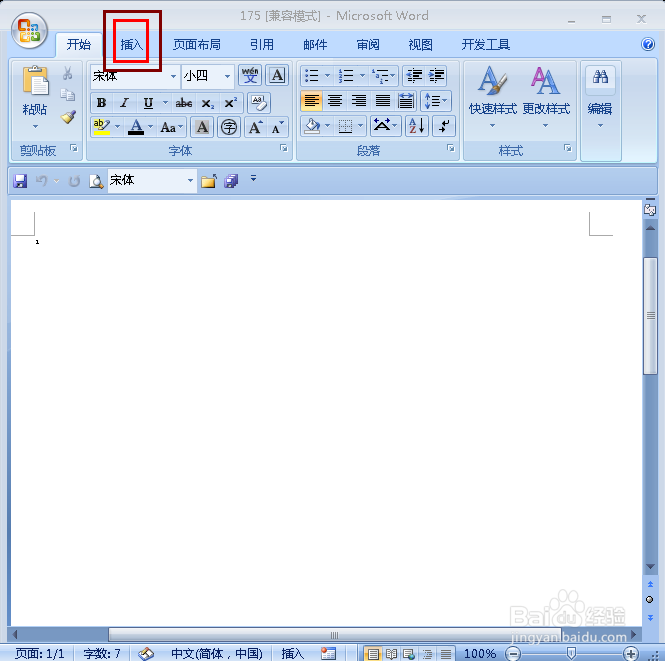
2、然后点击“插入smartart图形”(如图);

3、选择凌锥图,点击确定(如图);

4、此时就会插入一个金字塔形图形,可点击上面的“格式”对其进行设置(如图);
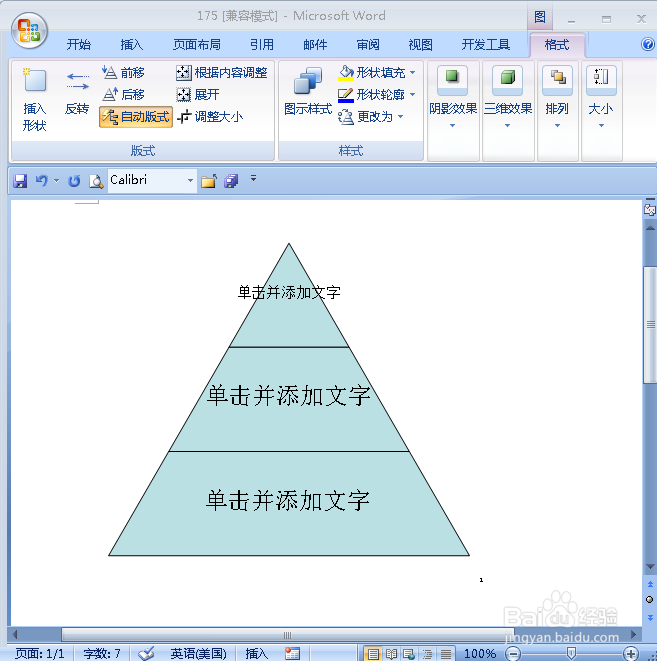
5、选中最上面的一层,点击“三维效果”(如图);
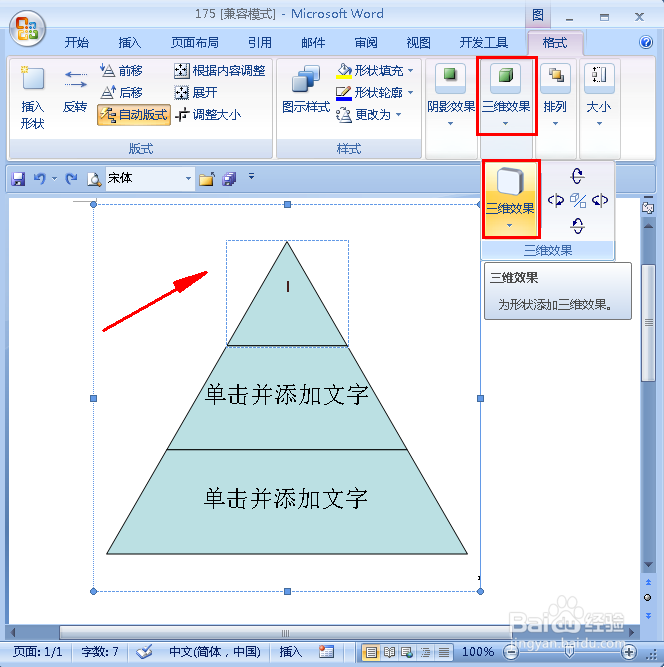
6、这里小编选择的是平行效果(如图);

7、然后将下面的两部分也设置三维效果(如图);

8、最后输入文字即可,这样一个金字塔图就完成了,图形的颜色可设置为自己喜欢的颜色(如图)。
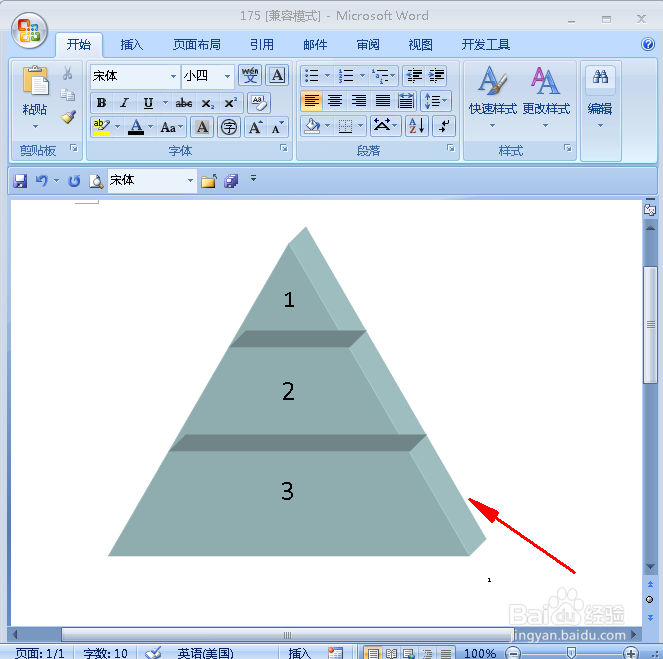
声明:本网站引用、摘录或转载内容仅供网站访问者交流或参考,不代表本站立场,如存在版权或非法内容,请联系站长删除,联系邮箱:site.kefu@qq.com。
阅读量:182
阅读量:102
阅读量:185
阅读量:166
阅读量:97